Se post produci le tue fotografie sicuramente fai ciò che in inglese si chiama “dodge & burn” ossia Scherma & Brucia.
Se ti vuoi risparmiare tutta questa pappardella scorri in basso per vedere il video o vai qui: https://youtu.be/GyEMfd6Zmgk
Che tu ci creda o no, questa tecnica é nata in laboratorio cinque minuti dopo l’invenzione della fotografia; non é uno strumento di post produzione introdotto da Photoshop o simili, anzi, le icone del software Adobe si ispirano proprio a ciò che si faceva in camera oscura con le mani ed uno strumento fatto con del fil di ferro e un cerchietto di carta:
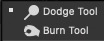
Non lo sapevi, eh?
Bando alle ciance: in laboratorio, schermare significava impedire alla luce di raggiungere il foglio di carta fotografica bianco e quindi di “mantenere” più chiara una certa zona dello scatto.
Bruciare, al contrario, veniva fatto con la mano semichiusa a cerchio (vedi l’icona?) per far passare la luce solo in una determinata area e quindi “scurirla” maggiormente rispetto al resto.
Nota personale: vedere i maestri della stampa danzare con le mani sotto il proiettore era pura poesia.
Nell’era digitale le tecniche di Scherma & Brucia sono tante e, forse, quella più efficace, sia da un punto di vista organizzativo che qualitativo, é l’utilizzo di curve di luminosità a livelli (uno per schermare ed uno per bruciare).
Quando post produco le mie fotografie, o quelle dei clienti, cerco di fare il più possibile dello Scherma & Brucia direttamente sul file RAW per la sua “elasticità” (il discorso RAW e COMPRESSO non é oggetto di questo articolo) quindi già in Capture One Pro ed affinare in una seconda fase in Adobe Photoshop.
La primissima cosa che faccio é convertire (solo momentaneamente) l’immagine in bianco e nero!

Questo per concentrarmi sulla sola luminosità dell’immagine senza che il colore mi distragga. Del resto ora modelleremo la luce nell’immagine e non la cromia.
Successivamente creo due livelli di regolazione pieni (ossia con maschera di riempimento): uno per Scherma ed uno per Brucia.
Analizzo i punti che a mio avviso richiedono l’apertura o la chiusura della curva di luminosità e procedo nel tab LUMA. Attenzione a non esagerare con la curva “Scherma” dato che un’eccessiva apertura può portare a delle varianti cromatiche, soprattutto nella zona dell’incarnato.
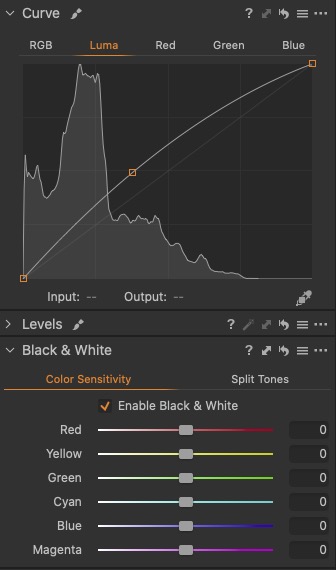
Inverto o cancello le maschere dei due livelli di regolazione e con un pennello ad opacità e flusso ridotti (flusso di solito a 10 ed opacità 30) inizio a definire la mia maschera, strato per strato.
É importante andare per gradi aggiustando di continuo la dimensione e durezza del pennello, così come, di tanto in tanto, allargare lo zoom sull’immagine per valutare nell’insieme il lavoro svolto; creare delle chiazze é veramente un attimo!
Il vantaggio di lavorare con delle maschere, questo sia in Capture One che Photoshop, sta nel fatto che queste sono facilmente modificabili / correggibili invertendo il pennello.
E poi, niente, armarsi di santa pazienza consapevoli del fatto che se il lavoro é fatto bene i risultati sono sorprendenti riducendo un eventuale tempo di lavoro in Photoshop.
Concluso il lavoro di Scherma & Brucia possiamo ripristinare il colore ed eventualmente apportare delle correzioni sui singoli livelli.
Musiche: Slim River Boys
Pillole di saggezza o noia mortale, spero che questo articolo possa esserti utile nella post produzione delle immagini.
Buon Scherma & Brucia / Dodge & Burn a tutti.



